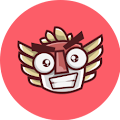Kalau sebelumnya kita sudah mempelajari tentang apa itu Inkscape, sekarang Osa akan membahas satu atau beberapa perintah yang cukup sering Osa gunakan. Untuk materi dasar lainnya tentang Inkscape bisa sobat pelajari di situs resmi Inkscape.org. Disana sobat bisa menggunakan alih bahasa Indonesia jika kurang fasih berbahasa Inggris.
Sama halnya dengan Adobe Illustrator dan CorelDRAW, Inkscape juga bisa menggabungkan beberapa objek sekaligus. Serta memotong juga bisa.
Dengan istilah yang berbeda namun dengan fungsi yang sama. Untuk menggabungkan objek, mungkin dari sobat sebagai user CorelDRAW mengenal nama Weld, dan di Adobe Illustrator dengan nama Unite.
Sedangkan untuk memotong objek, pada CorelDRAW ada 2 istilah yang bisa kita gunakan. Ada Trim dan Back Minus Front (Front minus back), pada Adobe Illustrator Minus Front.
1. Buat 2 objek atau lebih
Osa contohkan dengan membuat 2 lingkaran dengan warna yang berbeda. Ini hanya tutorial dasar saja sebelum nantinya Osa buat tutorial dengan level menengah. Meskipun skill Osa juga masih pas-pasan. Hehehe. |
| Gambar 1 : 2 Objek lingkaran sebelum Union |
2. Sorot dan klik Menu Path
Dari menu ini sobat akan menemukan pilihan “ UNION ” dengan shortcut “ CTRL + + ”. Maksudnya dengan menekan tombol CTRL pada keyboard, kemudian secara bersamaan juga sobat tekan tanda + pada numpad keyboard. Bagaimana jika kita menggunakan laptop yang tanpa numpad? Apa bisa digunakan juga?Sayangnya Osa belum pernah mencoba shortcut inkscape pada laptop. Walau sebelumnya Osa pernah menggunakan Inkscape pada Netbook Osa, tapi waktu itu Osa belum tau shortcut-shortcut pada Inkscape. Jadi untuk tutorial ini sobat coba dengan menggunakan keyboard external saja.
Jika sudah menekan CTRL + +, sobat akan melihat seperti pada gambar nomor 2.
 |
| Gambar 2 : 2 Objek lingkaran setelah Union |
Dan yang kedua adalah bagaimana untuk memotong objek pada Inkscape.
1. Buat 2 objek lingkaran
 |
| Gambar 3 : Difference |
2. Sorot kembali dan klik Menu Path
Klik Difference dengan shortcut CTRL + -. Maka seperti pada penjelasan nomor 1 Osa, lingkaran hijau akan terpotong pada bagian yang dilewati lingkaran ungu. |
| Gambar 4 : Difference |
Mudah bukan? Yang susah adalah ketika kita ada keinginan namun enggan untuk mencoba atau mempelajarinya. Dari 2 penjelasan ini nantinya kita akan berlanjut pada pembuatan desain dengan memanfaatkan Union dan Difference.
Jangan lupa subscribe channel youtube Osa “ Obiy BianKa ”. Draw Freely.